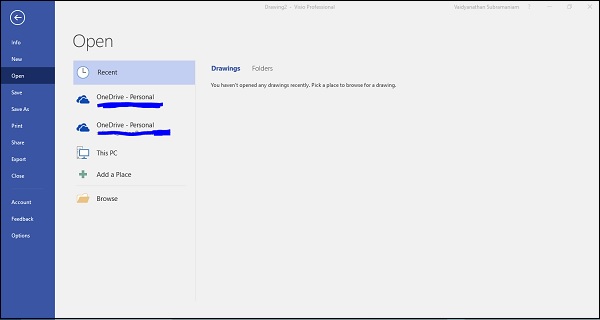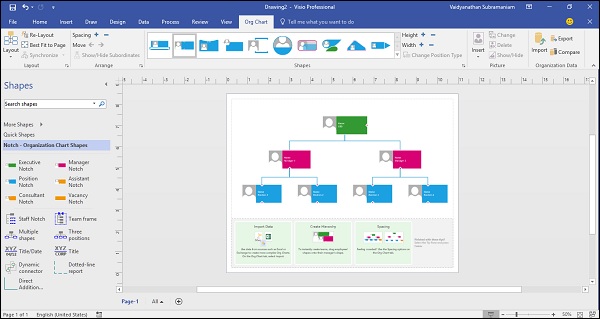Чтобы открыть файл в Visio, перейдите в меню «Файл», которое открывает представление Backstage, и нажмите «Открыть». В разделе « Недавние » вы можете получить прямой доступ к последним чертежам, которые вы открыли или сохранили.
В зависимости от настроек в меню «Открыть» перечислены некоторые местоположения файлов, которые можно просматривать для чертежей Visio. Нажмите Добавить место, чтобы добавить Office 365 SharePoint или расположение OneDrive для быстрого доступа. Либо нажмите кнопку «Обзор» и выберите чертеж Visio из локальной или сетевой папки. Файлы Visio имеют расширение .vsdx .
Открыв чертеж Visio, вы увидите, что пользовательский интерфейс изменяется в соответствии с чертежом.
В следующем примере мы открыли оргструктуру, и вы можете заметить, что трафареты фигур, соответствующие оргструктуре, теперь доступны на панели «Фигуры». В случае этого файла вы также заметите вкладку Org Chart на ленте, которая дает вам дополнительные возможности для работы с фигурами на диаграмме, а также позволяет связать фигуры с данными из внешних источников, таких как Excel.
Вы можете настроить расстояние между отдельными фигурами, а также изменить высоту и ширину всех фигур в один клик.
Вы можете настроить макет этой оргструктуры и добавить дополнительные фигуры, если это необходимо.
Команда «Сравнить» в разделе «Организационные данные» на вкладке «Организационная диаграмма» позволяет сравнить содержимое этой оргструктуры с другой оргструктурой или диаграммой, открытой в Visio. Выходные данные генерируются в виде файла HTML, в котором перечислены сходства и различия между двумя диаграммами.